हमें अपने ब्लॉग को Search Engine के लिए optimize करने के लिए बहुत सारे काम करने होते हैं. अगर आपका ब्लॉग Blogger पर है तो आपको ज्यादातर काम manually template edit करके करना पड़ेगा. लेकिन अगर आप WordPress user हो तो आप plugin की मदद से आसानी से अपने ब्लॉग की SEO कर सकते हो. आज हम आपको WordPress सबसे best SEO plugin (Yaost SEO Plugin) को Setup/Configure करने के बारे में बता रहे हैं।
सभी ब्लॉगर को SEO पर ध्यान देना होता है ताकि उनका post Search engine में अच्छे position पर दिख पाए. अगर आप भी एक ब्लॉगर हो तो आपको बताने की जरूरत नही है कि लोग अपने ब्लॉग को search engine optimization के लिए कितना मेहनत करते हैं. आज इंटरनेट पर एक से एक ब्लॉगर हो गए हैं जो एक दूसरे को आगे पीछे करने की कोशिश करते रहते हैं।
लेकिन क्या आपको पता है कि Google ज्यादा ध्यान किन blogs पर देते हैं? इसके बहुत सारे कारण हैं और इनमें से एक valid reason ये भी है कि जिनका ब्लॉग शुरू से ही SEO के लिए optimized होते हैं, उनको ज्यादा better rank मिलता है. हम में से कुछ लोग ऐसा भी करते हैं कि अपना ब्लॉग बनाने के बाद post बिना SEO किये post लिखना start कर देते हैं. जब 100 – 150 posts लिख लेते हैं और फिर भी search engine से traffic नही मिलती है, उसके बाद उसे basic SEO का ख्याल आता है।
Remember, जब भी new blog start करते हैं तो उसका basic search engine optimization कर लेना बहुत जरूरी है. अगर आप शुरू में ही इसे ignore कर देते हो तो बाद में आपको बहुत मेहनत करना पर सकता है।
जैसे हम पहले भी बताए हैं कि Blogger ब्लॉग में basic SEO के लिए हमें manually template edit करके बहुत सारे काम करने होते हैं. लेकिन wordpress में ऐसा नही होता है. क्योंकि आपको पता होगा कि wordpress में हजारों plugins हैं जो जिनकी सहायता से ब्लॉग को design, customize और भी बहुत कुछ कर सकते हो।
WordPress ब्लॉग ब्लॉग में SEO के लिए बहुत सारे plugins हैं लेकिन उनमें से All in one SEO और Yoast SEO सबसे अच्छे और सबसे अधिक use होने वाला plugin है. अक्सर, में ज्यादा तर bloggers को Yoast SEO ही use और recommend करते हुए देखता हूँ. यह एक ऐसा plugin है जो आपके ब्लॉग के अंदर A to Z SEO options provide करेगा. आप इसे आसानी से समझ भी लेंगे।
In this post, हम Yoast SEO plugin को ब्लॉग में setting up करने के बारे में बताने जा रहे हैं. इसमे हम आपको पूरी details में बताने की कोशिश करेंगे ताकि आपको आसानी से समझ मे आ जाये. इससे पहले की हम इसको setup करने के बारे में बताये, इसके कुछ top features के बारे में जान लेते हैं।
Yoast SEO Plugin क्यों use करें? (Features)
इसका बहुत simple answer है कि यदि आप अपने WordPress ब्लॉग में search engine optimization करना चाहते हो तो यह आपके लिए सबसे अच्छा विकल्प (option) है. इसको use करने से पहले ये जरूर जानना चाहते होंगे कि इस plugin में क्या क्या options हैं और आप इससे क्या क्या कर सकते हो. तो चलिए हम details में जानने की कोशिश करते हैं।
- Post का SEO Title और Description per post के हिसाब से change कर सकते हैं।
- Google search result snippet previews.
- Focus keyword testing.
- Easily add noodp, noydir meta tags.
- Taxonomies (e.g. category and tags ) के लिए Title and meta description support है।
- RSS footer / header configuration.
- Permalink clean ups, while still allowing for Google Custom Search.
- XML Sitemaps.
- Breadcrumbs support, with configurable breadcrumbs titles.
- Improved canonical support, adding canonical to taxonomy archives, single posts and pages and the front page.
- .htaccess and robots.txt editor.
- Verify on Google Webmaster Tools, Yahoo Site Explorer, and Bing Webmaster Tools.
- Easily noindex, or nofollow pages, taxonomies or entire archives.
- Export/Import functionality.
यह सभी options आपको yoast seo plugin में मिलेंगे. अब आप imagine कर सकते हो कि आपको free में कितने सारे features मिल रहे हैं. वैसे आपको एक और बात बता दुँ की इसका premium version भी available है, जिसमे कुछ new features भी हैं. अगर उओ एक बार इस plugin को use करने लगोगे तो दूसरे plugin के बारे में सोच भी नही पाओगे।
ब्लॉग में Yoast SEO Plugin को Setup / Configure कैसे करें? [Full Guide]
चलिये अब हम आपको नीचे इसको setup करने के लिए full process बता रहे हैं. अब आपको एक बार इस plugin को configure कर लेना होगा, उसके बाद आपको कुछ नही करना होगा. जब आप post लिखेंगे तो वही पर कुछ बातों को ध्यान रखना होगा, जिससे आप yoast seo snippet preview tool में green point प्राप्त कर पाएंगे। खैर, चलिये अब आप भी हमारे साथ steps को follow कीजिए।
Step 1: Install Yoast SEO Plugin:
सबसे पहले आपको अपने ब्लॉग में Yoast SEO plugin को install करके activate करना होगा. इसके लिए आप अपने WordPress ब्लॉग में login कर लीजिए और Plugins » Add New में जाएँ. उसके बाद आपको search बार में “Yoast SEO” लिख कर search करना है, उसके नीचे Yoast SEO plugin show होंगे, इसे Install and Activate कर लीजिए।
Step 2: General Sittings ―
अब plugin install और activate करने के बाद आपको सबसे पहले General Sittings सेटअप करने होंगे. इसके लिए आप ब्लॉग की admin area में SEO » Dashboard में जाएँ।
1. Enable Extra Features:
यदि आप first time yoast seo plugin install किये हो तो अभी यहाँ ज्यादा options enable नही होंगे. इसलिए आपको सभी extra features को भी enable करना है ताकि आप अपने ब्लॉग की full SEO कर सको।
इसके लिए SEO » Dashboard में जाएँ और Features टैब पर click करके नीचे Advanced sittings pages को enable कर दीजिए।
इसको enable करने के बाद आपके dashboard में SEO के नीचे की सारे new options दिखने लगेंगे। हम आपको नीचे इसका preview दिखा रहे हैं।
2. Your Info:
अब आपको अपने ब्लॉग के बारे में और इसके owner/company के बारे में कुछ information fill करने होंगे. इसके लिए SEO » Dashboard में Your Info टैब पर switch कीजिए।
- यहाँ पर अपने ब्लॉग का Title लिखें और इसके नीचे box में Tagline भी add कर सकते हो।
- अब यहाँ person select कीजिए।
- यहाँ अपना Full Name add करें।
3. Webmaster Tools:
Now, आपको Bing, Google और Yandex Webmaster Verification code को add करने होंगे. इसके लिए हम आपको पहले ही बता चुके हैं कि ब्लॉग को Google, Bing, Yahoo में ब्लॉग को submit कैसे करें और Yandex Webmaster tool में ब्लॉग को verify कैसे करें।
जब आप Google, Bing और Yandex Webmaster Tool में अपने ब्लॉग को verify कर लेंगे तो last में आपको एक verification code मिलते हैं जो ब्लॉग की head area में add करने होते हैं. में आपको नीचे example देता हूँ।
<meta name="google-site-verification" content="RhhgilggthfTOeweDZmn0A7qytaBiPihgdrh1w" />
Google webmaster में verify करने के बाद इसी तरह के code दिए जाते हैं जो ब्लॉग की <head> में add करने होते हैं. आपको इन सभी code में से सिर्फ RhhgilggthfTOeweDZmn0A7qytaBiPihgdrh1w की ही जरूरत होगी।
इसको configure करने के लिए SEO » Dashboard में जाएँ और Webmaster पर Click कीजिए।
- Bing Webmaster Tools: के सामने box में bing verification की सिर्फ code add करें।
- Google Search Console के सामने बॉक्स में Google Verification Code Add करें।
- अब सबसे नीचे Yandex Webmaster Tools के सामने yandex verification code add करने हैं।
4. Security:
अब General Sittings की Last टैब यानी Security पर click करना है. यहाँ “Advanced part of the Yoast SEO Meta Box” का option होगा. हम आपको कहेंगे कि इसे आप disabled हो छोड़ दीजिए. क्योंकि इसको enable करने के बाद आपके ब्लॉग में Administrator के अलावा जो author होंगे उसके लिए भी post editor में Nofollow, Noindex का option आ जायेगा. और वो इसपर click करेंगे तो आपका post search engine में show नही होगा. By Default, यें सिर्फ Admin के post editor में ही ये option होते हैं।
Step 3. Titles And Metas ―
अब हम आपको ब्लॉग की Post, Pages, Archives और other Titles और Metas को sitting up करने के बारे में बता रहे हैं. इसके लिए आप अपने ब्लॉग की Dashboard में SEO » Titles and Metas पर जाना है. और नीचे टैब के हिसाब से बता रहे हैं।
1. General:
अब आप SEO » Titles and Metas पर जाने के बाद General टैब पर click कीजिए।
- Force rewrite titles को disable रहने दीजिए।
- Title Separator में आप Dash ( – ) को चुन सकते हैं, जो SERP में Post Title और ब्लॉग Title के बीच रहेगा।
2. Homepage:
Homepage title और meta को configure करने के लिए SEO » Titles and Metas में Homepage टैब पर click करना है।
- Title template: इस box में आपको अपने ब्लॉग की Title Add करना है जो Search Engine में show होंगे।
- Meta Description Template: अब इस box में आपको ब्लॉग की meta description add करने हैं. इसमे आप ब्लॉग के बारे में 160 words से कम में लिखिए।
3. Post Types:
अपने ब्लॉग की Dashboard में SEO » Titles and Metas में जाएँ. अब आपको Post Types की टैब पर click करना है.
- Posts में Titles template में %%title%% लिख दीजिए।
- Date in Snippet Preview को Hide कर दीजिए।
- अब Pages में Title template में %%title%% को choose कीजिए।
- Date in Snippet Preview में Hide को select कर दीजिए।
4. Taxonomies:
अब ब्लॉग की categories और tags को search engine में index करने से रोकने के लिए taxonomies को configure करना है. इसके लिए आप SEO » Titles में जाएँ और Taxonomies टैब पर click करना है.
अब यहाँ Categories के नीचे Meta Robots में noindex और Yoast SEO Meta Box में Hide Select कीजिए और इसके नीचे Tags में भी Meta Robots में noindex और Yoast SEO Meta Box में Hide को select कीजिए. जैसे नीचे screenshot में है।
5. Archives:
अब आपको author and date-based archive की indexing को setup करना है. Normally, हमें इन contents को search engine से hide करके रखना होता है. इसलिए यहाँ आप Subpages of archives में noindex choose करना है और Use meta keywords tag? को disable रहने दीजिए.
6. Now Save Changes
Step 4: Social Configuration ―
अब आपको Yoast SEO में अपने social media profiles को setup करना है. इससे आपके ब्लॉग में Social Media data add होंगे और आपकी SEO visibility भी अच्छी होगी. इसको setup करने का main target है कि social media में अच्छी performance प्राप्त करना. इसलिए अगर आपके ब्लॉग में social media से अच्छी traffic आ रहा है तो इसको setup कर लीजिए.
1. Social Accounts:
सबसे पहले आप Facebook, Twitter, Google Plus, Youtube, Instagram, Linkedin, MySpace, Pinterest में account बना कर उसका profile URL इकट्ठा कर लीजिए. इसके बाद आपको इसे setup करना होगा।
इसको configure करने के लिए Dashboard » SEO » Social में जाइये और Account टैब पर click कीजिए।
- Facebook Page URL: यहाँ आपको अपने facebook page या facebook profile की URL add करना है।
- Twitter Username: यहाँ अपने twitter account की username add कीजिए।
- Instagram URL: यहाँ अपने Instagram profile URL को add कीजिए।
- Linkedin URL: अगर आपका Linkedin Account है तो उसका URL लिखें।
- MySpace URL: आपका MySpace में account है तो उसका URL add कीजिए, अगर नही है खाली छोड़ दीजिए।
- Pinterest URL: यहाँ pinterest profile की URL add करना है।
- YouTube URL: अब आपको अपने YouTube channel का URL Add करना है।
- Google+ URL: आपको अपने Google plus profile का URL add करना है।
- अब Save Changes पर click कीजिए।
2. Other Social Configuration ―
अब आप SEO » Social में Facebook, Twitter और Google plus Graph add कर सकते हो. इसको setup करने के बाद जब कोई आपके ब्लॉग URL को इन social media में share करेगा तो आपने जो setup किया है वही show होगा. इन्हें आप setup नही करेंगे भी तो भी चलेगा।
Step 5: XML Sitemaps:
यह Yoast SEO plugin की सबसे important features में से एक है. आप इस option को enable करके xml sitemap generate कर सकते हैं और उन्हें Search Engines Webmaster Tools में submit कर सकते हो. इससे आपके ब्लॉग की सभी post search engine में आसानी से index होने लगेंगे।
इसको enable करने के लिए Dashboard » SEO » XML Sitemaps में जाएँ।
- XML sitemap functionality को enable कर लीजिए।
- अब आप यहाँ पर click करके आप अपने ब्लॉग की xml sitemap URL पता कर सकते हो और उस URL को Google, Bing, Yandex, Ask Webmaster Tools में submit कर सकते हो। [e.g www.blogginghindi.com/index_sitemap.xml]
- अब Save Changes पर click कीजिए।
Step 6: Advanced ―
अब आपको SEO » Advanced में Breadcrumbs, Permalinks, RSS को configure करना होगा. चलिये हम आपको नीचे बता रहे हैं।
1. Breadcrumbs:
यह भी एक बहुत अच्छी feature है, जिससे आप search engine में अपने ब्लॉग के लिए better navigate दिखा सकते हो. जिससे लोगों को समझ मे भी आसानी से आ जायेगी।
आप SEO » Advanced में जाकर Breadcrumbs को enable कर सकते हो।
2. Permalinks:
Yoast SEO plugin में आप अपने ब्लॉग के लिए Advanced Permalink Sitting Up कर सकते हो. यहाँ पर आप ये setup कर सकते हो कि search engine results page में URL को किस तरह से दिखाना है।
By default, में wordpress सभी category में category base add कर देता है. जैसे /category/
आप यहाँ Change URLs में remove पर click करके category archives से /category/ को हटा सकते हो लेकिन इसे रहने देना ही अच्छा होगा।
इसके सभी options के बारे में बताना थोड़ा long हो सकता है, इसलिए हम जिस तरह नीचे screenshot में setup किये हैं, वैसे ही आप भी setup कर लीजिए।
3. RSS:
बहुत से लोग आपके site की content को RSS Feed द्वारा copy कर लेते हैं या आपके ब्लॉग की RSS feed से autoblogging करते हैं. ऐसे में ये option आपके लिए सबसे best है. क्योंकि इसको setup करने के बाद यदि कोई आपके ब्लॉग के RSS feed से content copy करेगा तो वहाँ automatically आपके site का link add हो जाएगा. और आपके site को dofollow backlink मिलेगी।
इसको setup करने के लिए SEO » Advanced में जाएँ और RSS टैब पर click करें।
- Content to put before each post in the feed में %%BLOGLINK%% %%POSTLINK%% को add कीजिए।
- इसके बाद Content to put after each post in the feed में %%POSTLINK%% %%AUTHORLINK%% को add कीजिए।
- अब Save Changesपर click करें।
Step 7:
अब आपको Dashboard » SEO » Tools में जाना है. यहाँ आपको 3 Tools मिलेंगे जो आपके लिए बहुत important हो सकती है. इसके through आप बिना बिना wordpress directory में गए हुए robot.txt, htaccess files को edit और भी बहुत कुछ कर सकते हो. चलिये हम इसके बारे में नीचे details में जानते हैं।
- Bulk editor ― आप इसके द्वारा बिना post editor में गए अपने ब्लॉग post और pages की title और description को edit कर सकते हो।
- File editor ― यह tool आपको Robot.txt और .htaccess file को edit करने के लिए allow करता है. आप बिना cPanel या WordPress directory में गए robot.txt और .htaccess file को edit कर पाएंगे।
- Import and Export ― अगर आप पहले All in One plugin use करते थे या आपके पास पहले से yoast seo export है तो आप उनकी सारी sittings को यहाँ import कर सकते हो. यहाँ से आप अपने सारे sittings को export करके भी रख सकते हो और कभी जरूरत पड़ने पर import भी कर सकते हो।
Step 8: Search Console ―
आप अपने ब्लॉग के Dashboard में Search Console की सारे reports को check कर सकते हो. इसके लिए आप इस feature को enable करना होगा. चलिये हम आपको setup करने के बारे में जानते हैं।
इस setup करने के लिए पहले आप SEO » Search में जाइये।
- अब आपको Get Google Authorization Code बटन पर click करें और जिस Google account से search console में आपका ब्लॉग verified है, उससे login करें और allow कीजिए. Last में आपको कुछ codes मिलेंगे copy कर लीजिए।
- अब उस Code को यहाँ paste कीजिए और Save Changes कर दीजिए।
अब Yoast SEO आपके Search Console का report access करके आपको show करेगा. अगर कोई problem होगी तो वहाँ fix करने के बारे में भी बताया जाएगा।
इस तरह से आप अपने ब्लॉग में yoast SEO plugin को setup कर सकते हो. इस plugin को use करने के बाद आपको other SEO plugin use करने की जरूरत नही है. बस इसका setup आपको carefully करना होगा. क्योंकि इसका गलत उपयोग आपके ब्लॉग को search engine से remove भी कर सकता है. इसलिए आप ऊपर बताये गए सभी steps को ध्यान से follow कीजिए।
यह plugin को बनाने वाला एक बहुत बड़ी team है और इसको ज्यादा better बनाने के लिए work कर रहे हैं. इसके new version regular add होते रहते हैं, इसलिए जब भी इसका new version आएगा तो आपको notification मिल जाएगा और इसे update कर दीजिए।
उम्मीद करते हैं आपने ऊपर बताये steps को समझ लिया होगा और इसे follow भी किया होगा. अगर आपको भी समझ मे नही आया है तो बेझिझक आप हमें comment में बता सकते हो. अगर आपको post अच्छा लगा है तो इसके बारे में दोस्तों को बताएं और share करें।

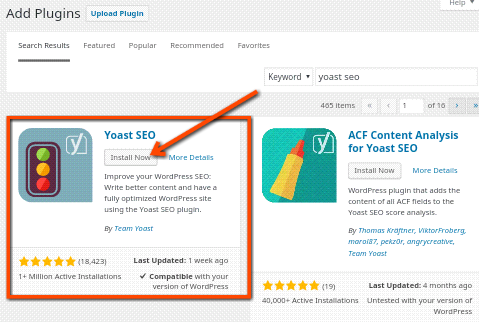



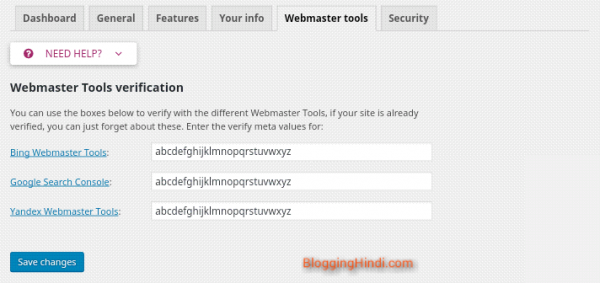
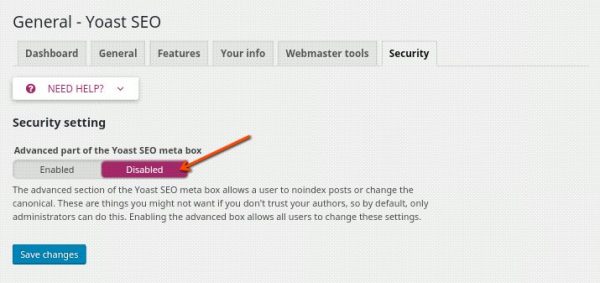

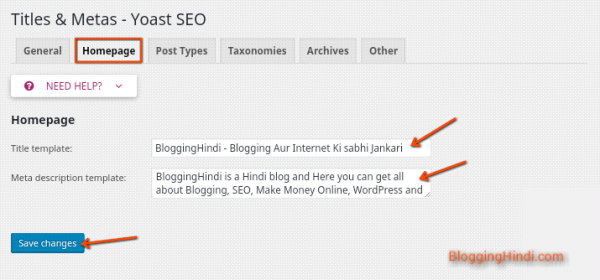

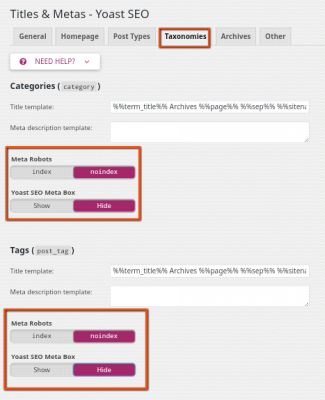




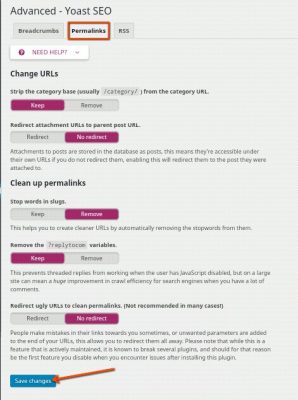



hi sir bahut badiya jankari di hai
genesis sample child theme Editor me header ka function nahi hai iske liye kya karna padega please help me
Contact any developer.
kya aap koi aache developer ke bare me bata sakte hai